Ik ben een Zivver-beheerder
Zivver instellen en beheren
Een domein claimen in Zivver
Introductie
In dit artikel wordt uitgelegd hoe je je e-maildomein in Zivver kunt claimen. Wanneer je je domein in Zivver claimt, krijg je controle over alle accounts onder dat domein op het Zivver-platform. Om te verifiëren dat je eigenaar bent van het domein, stuurt Zivver een verificatie-e-mail naar een administratoraccount binnen dat domein.
Het claimen van je domein(en) is vereist om de volgende functionaliteiten mogelijk te maken:
- Voorkomen dat gebruikers ongeautoriseerde accounts aanmaken onder jouw domein.
- E-mailaliassen voor gebruikers aanmaken.
- Single Sign-On inschakelen.
- Geautomatiseerde accountprovisioning via de Zivver Synctool of Zivver CloudSync.
Zivver raadt aan om alle domeinen te claimen die e-mails kunnen verzenden of ontvangen. Als reguliere e-mails kunnen worden verzonden vanaf of ontvangen door adressen onder jouw domein, kunnen deze adressen ook Zivver-berichten verzenden of ontvangen.
Vereisten
- Je hebt minimaal een Professional business license van Zivver.
- Je hebt administratorrechten in Zivver voor je organisatie.
- Je hebt controle over het domein dat je wilt claimen.
Je hebt geen controle over domeinen zoalsoutlook.comofgmail.com. - Je kunt de verificatie-e-mail van Zivver ontvangen op een gebruikelijk administratoradres, bijvoorbeeld:
admin@jouwdomein.com.
In de WebApp zijn mogelijk meerdere administratoraccounts beschikbaar.
Als je geen dergelijk e-mailadres hebt, raadpleeg Ik heb geen toegang tot een van de vijf administrator-e-mailadressen
Claim je domein
Het Domeinnamen tabblad is waar je beheert welke domeinnamen door je organisatie zijn geclaimd.
- Ga naar het Domeinnamen tabblad.
Je moet mogelijk inloggen met je administratorgegevens. - Klik op de knop rechtsboven.
Er opent een nieuw venster. - Vul het domein in het eerste veld in.
Gebruik geen@in de domeinnaam. - Selecteer in het tweede veld een van de standaard e-mailadressen voor domeinbeheer.
Je kunt alleen een standaard administrator-e-mailadres kiezen.
Ik heb geen toegang tot een van de vijf e-mailadressen hierboven - Klik op .
- Open de e-mail die is verzonden naar het adres dat je in de vorige stap hebt gekozen.
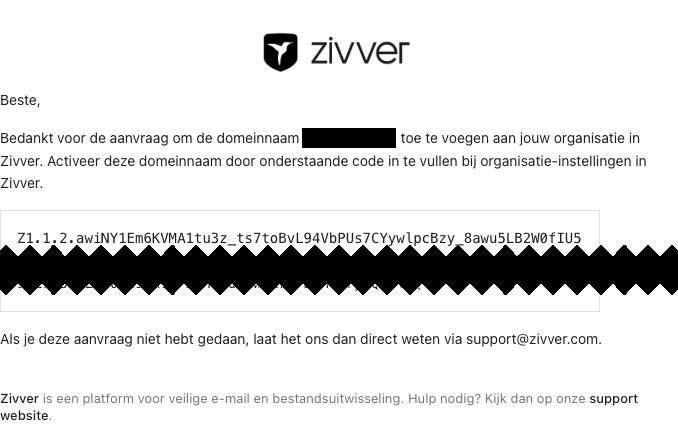
Tip
Ik heb de verificatie-e-mail niet ontvangen
Los de meest voorkomende redenen voor het niet ontvangen van de verificatie-e-mail op - Kopieer de verificatiecode uit de Zivver-verificatie-e-mail.
- Ga terug naar het Domeinnamen tabblad.
- Plak de code uit de verificatie-e-mail.
- Klik op .
De status verandert naar Gecleimed.
Je hebt je domein succesvol geclaimd in Zivver. Als je meerdere domeinen hebt waarvan je e-mail kunt verzenden of ontvangen, herhaal dan de stappen in dit hoofdstuk.
Accounts overnemen
Nadat je je domein in Zivver hebt geclaimd, kun je beginnen met het overnemen van accounts van gebruikers die een Zivver-account hebben aangemaakt onder je geclaimde domein voordat het domein werd geclaimd. Lees alles wat je moet weten over het overnemen van accounts in de Handleiding accounts overnemen.
Ik heb geen toegang tot een van de vijf administrator-e-mailadressen
Kies een van de onderstaande opties of neem contact op met je mailserverbeheerder.
- Stel een van de vijf e-mailadressen in als alias voor je eigen e-mailadres zodat je de verificatiecode in je eigen inbox ontvangt.
- Neem contact op met een collega die toegang heeft tot het e-mailadres dat je hebt gekozen bij het claimen van het domein en vraag hen om de verificatiecode met je te delen.
Als de bovenstaande twee opties niet beschikbaar zijn, neem contact op met je mailserverbeheerder.
Als je een nieuwe alias hebt ingesteld om de verificatie-e-mail te ontvangen, test dan of je e-mails kunt ontvangen op je nieuwe alias van buiten je organisatie. Als je geen e-mails van buiten je organisatie kunt ontvangen, kan Zivver de verificatie-e-mail ook niet verzenden.
Problemen met het ontvangen van de verificatie-e-mail oplossen
Er zijn twee hoofdredenen waarom de Zivver-verificatie-e-mail niet wordt ontvangen:
- De Zivver-verificatie-e-mail wordt door je mailserver als SPAM gemarkeerd.
- De Zivver-verificatie-e-mail kan niet in je inbox worden afgeleverd.
De Zivver-verificatie-e-mail wordt als SPAM gemarkeerd door je mailserver
De e-mail kan door de SPAM-filter van je mailserver als SPAM worden gemarkeerd. Controleer de SPAM-filterlogs op een bericht van noreply@zivver.com aan je gekozen alias (bijvoorbeeld postmaster@jouwdomein.com) met het onderwerp: “Verify your domain [jouw domein] in Zivver”.
Markeer de verificatie-e-mail van Zivver als “geen SPAM” en zorg dat deze naar je inbox wordt doorgestuurd, en ga daarna verder met de stappen in het hoofdstuk Claim je domein. Als je de verificatie-e-mail niet kunt vinden in je SPAM-filter of map, ga naar de Zivver-verificatie-e-mail kan niet in je inbox worden afgeleverd.
De Zivver-verificatie-e-mail kan niet in je inbox worden afgeleverd
Als je de verificatie-e-mail niet hebt ontvangen en deze niet als SPAM is gemarkeerd, kan de e-mail niet in je inbox worden afgeleverd.
Test of je gekozen alias (bijvoorbeeld postmaster@jouwdomein.com) e-mails van buiten je organisatie kan ontvangen.
Als je een nieuwe alias hebt ingesteld om de verificatie-e-mail te ontvangen, test dan of je e-mails kunt ontvangen op deze nieuwe alias van buiten de mailserver van je organisatie (bijvoorbeeld je persoonlijke e-mailadres).
Als je geen e-mails van buiten je organisatie kunt ontvangen, kan Zivver de verificatie-e-mail ook niet verzenden. Het is belangrijk om een testmail naar je gekozen alias te sturen vanaf buiten je eigen mailomgeving, omdat Zivver zich ook buiten je mailomgeving bevindt. Testen vanaf je eigen mailomgeving kan een vals-positief resultaat opleveren.
Als de bovenstaande oorzaken en oplossingen je probleem niet hebben opgelost, neem contact op met support en vermeld dat je de verificatie-e-mail voor het claimen van het domein niet kunt ontvangen, en geef de volgende informatie:
- Het gekozen e-mailalias om de verificatie-e-mail te ontvangen (bijvoorbeeld
postmaster@jouwdomein.com). - De datum en tijdstip waarop de verificatie-e-mail is verzonden vanuit het Zivver-administratorportaal tijdens het claimen van het domein.
